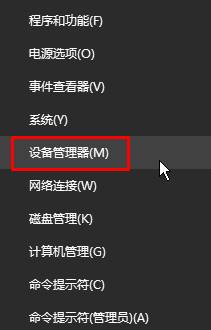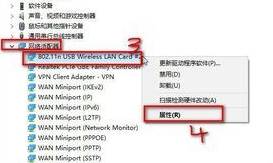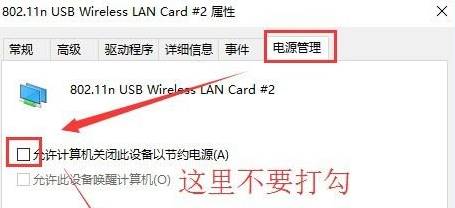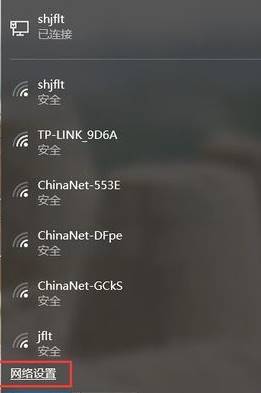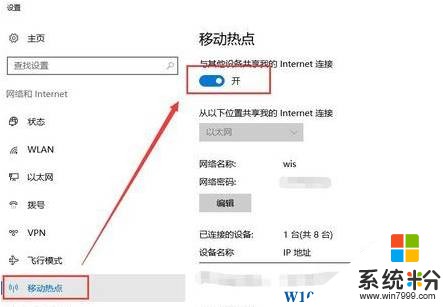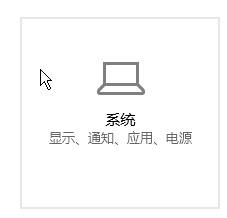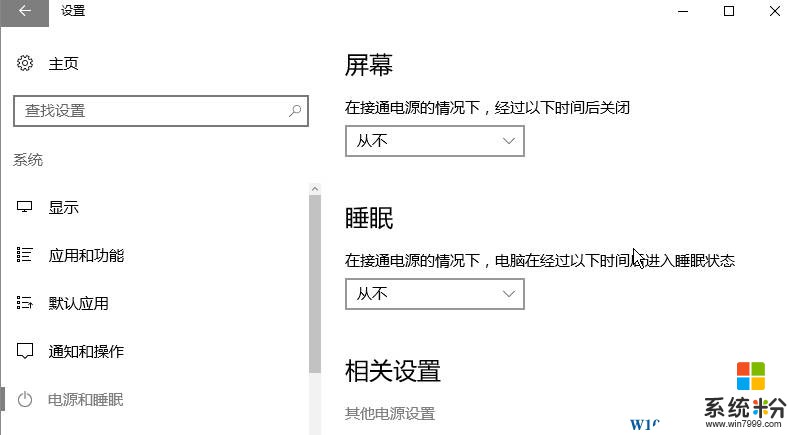win10移動熱點自動關閉該怎麼辦?win10熱點自動關閉的處理方法!
時間:2017-04-06 來源:互聯網 瀏覽量:
有了熱點功能方便我們日常生活移動設備上網的需求,也節省了我們的流量!最近使用win10的用戶反應筆記本的移動熱點經常自動關閉的情況,導致經常要去手動開啟,非常的麻煩,該怎麼辦呢?遇到這樣的情況是由於網卡電源管理默認設置省電所致,下麵小編給大家分享下解決方法!
步驟:
1、在開始菜單單擊右鍵,點擊【設備管理器】;
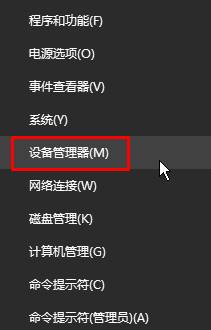
2、展開【網絡適配器】,在無線網卡上單擊右鍵,選擇【屬性】(一般802.11字樣的就是無線網卡);
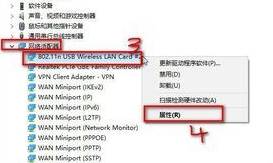
3、切換到【電源管理】選卡,在下麵將“允許計算機關閉此設備以節約電源”選項的勾去掉,點擊【確定】,另外我們可以將有線網卡也按此方法進行設置;
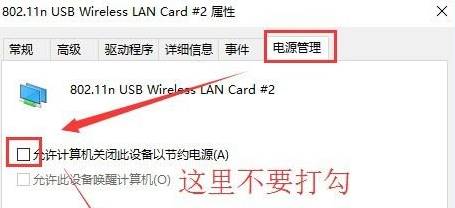
4、在任務欄點擊網絡圖標,點擊【網絡設置】;
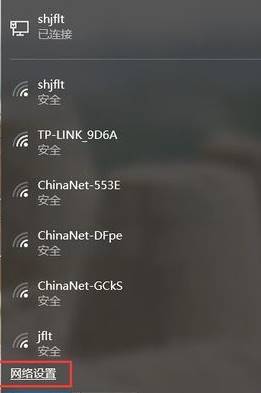
5、在左側點擊【移動熱點】,在右側將開關打開;
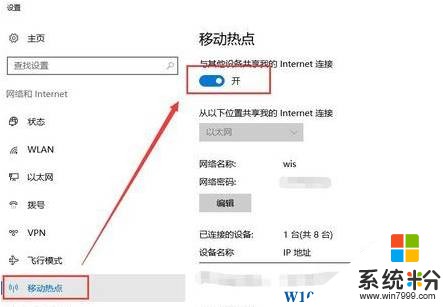
6、點擊左上角的【主頁】,點擊【係統】;
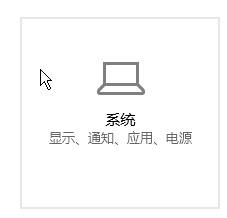
7、在左側點擊【電源和睡眠】,在右側將【睡眠】下麵的選項設置為【從不】即可。
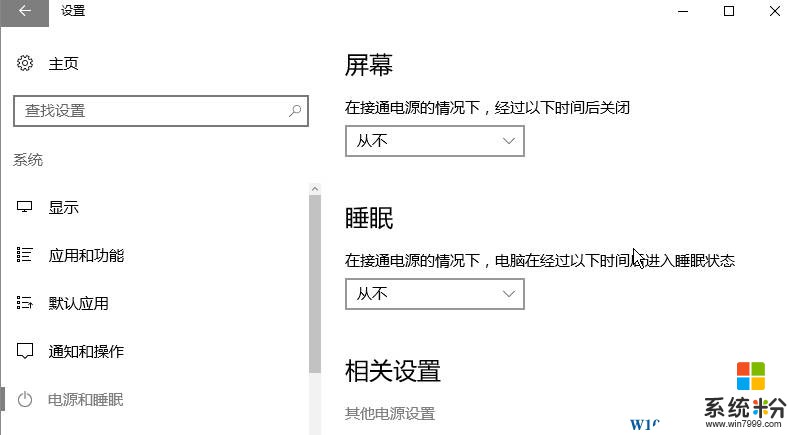
完成以上操作移動熱點就不會自動關閉了!
小編推薦:電腦公司Ghost Windows10 RS1 X64位專業版免激活V2017